用户在平常使用电脑的工程中因为误触的等原因,导致电脑桌面图标变大了,因为看习惯原本的大小,放大后的图标怎么看都不习惯,想要恢复图标到原来的大小又不知道该怎么操作怎
用户在平常使用电脑的工程中因为误触的等原因,导致电脑桌面图标变大了,因为看习惯原本的大小,放大后的图标怎么看都不习惯,想要恢复图标到原来的大小又不知道该怎么操作怎么办,自由互联小编整理几种实用的解决办法,能够解决用户遇到的大部分情况,一起来看看是怎么操作的吧。

方法一:
鼠标右键点击桌面空白处,展开查看
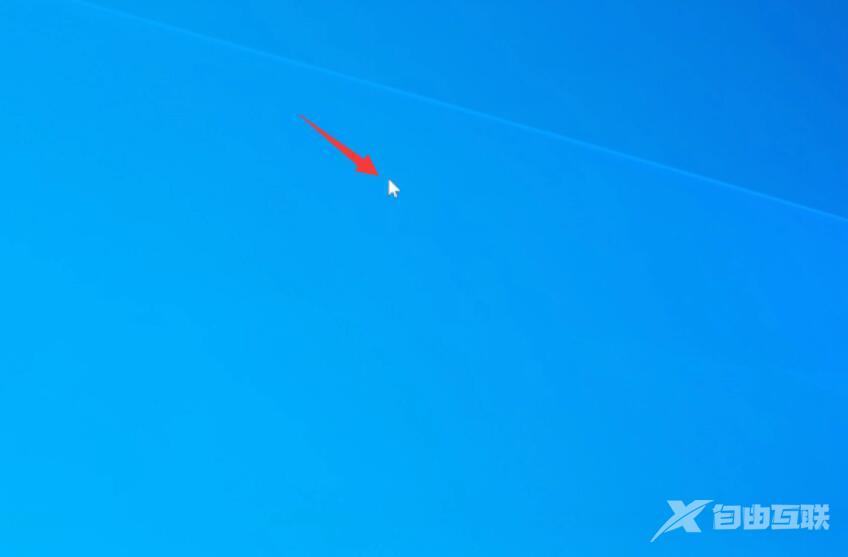
选择中等图标,即可恢复默认大小
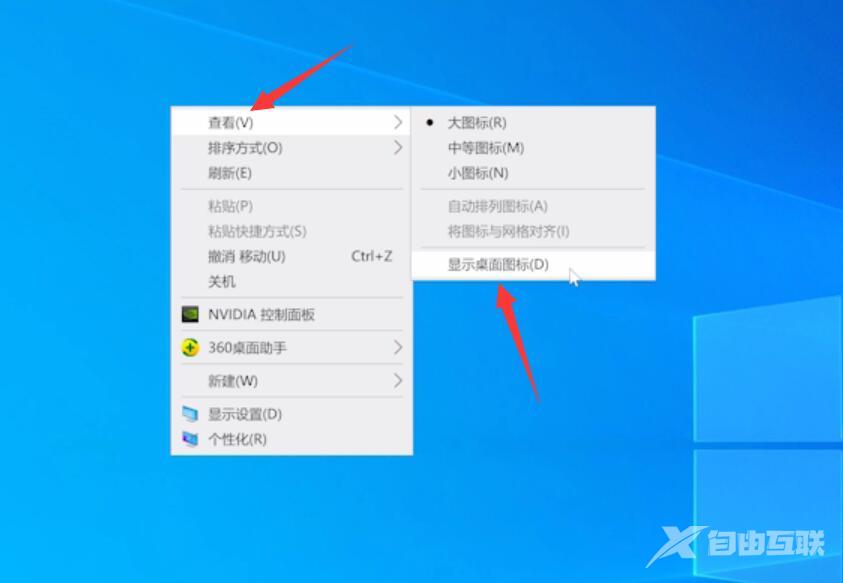

方法二:
点击右键,打开显示设置
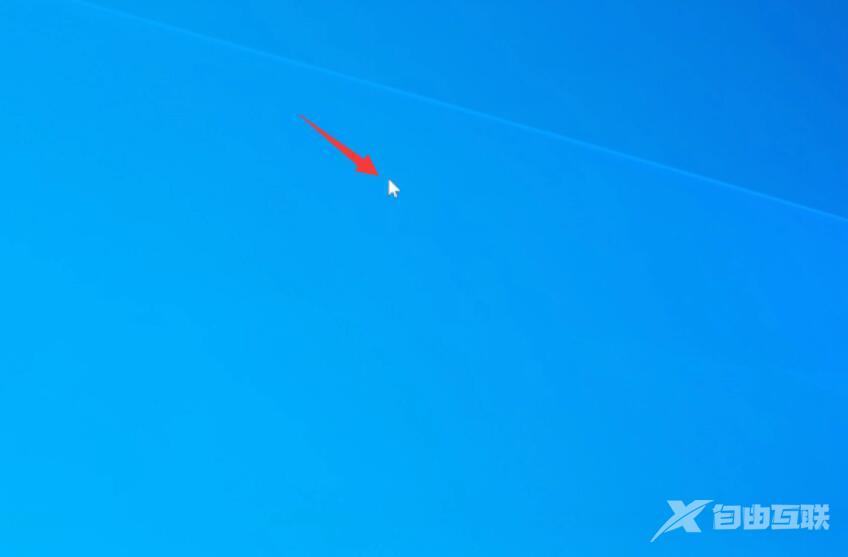
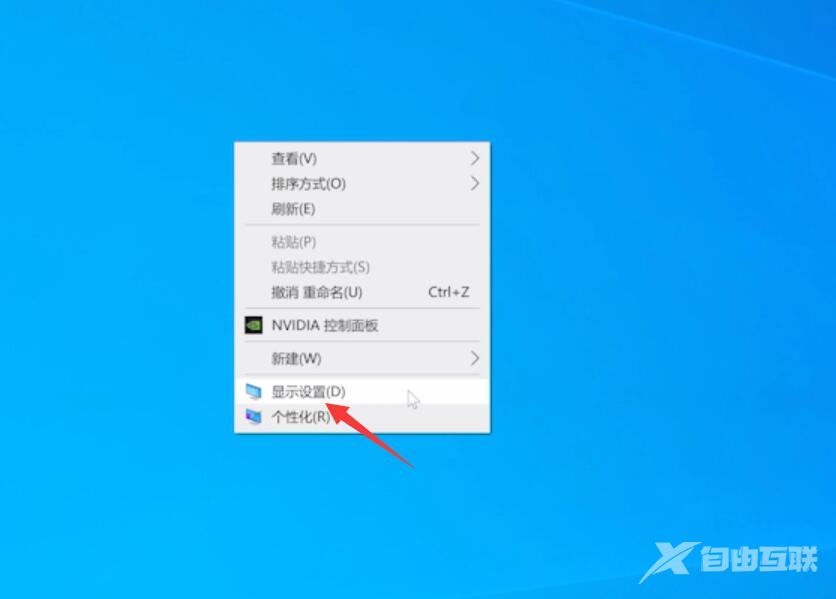
展开缩放与布局选项,选择带有推荐的选项,即可设置为默认大小
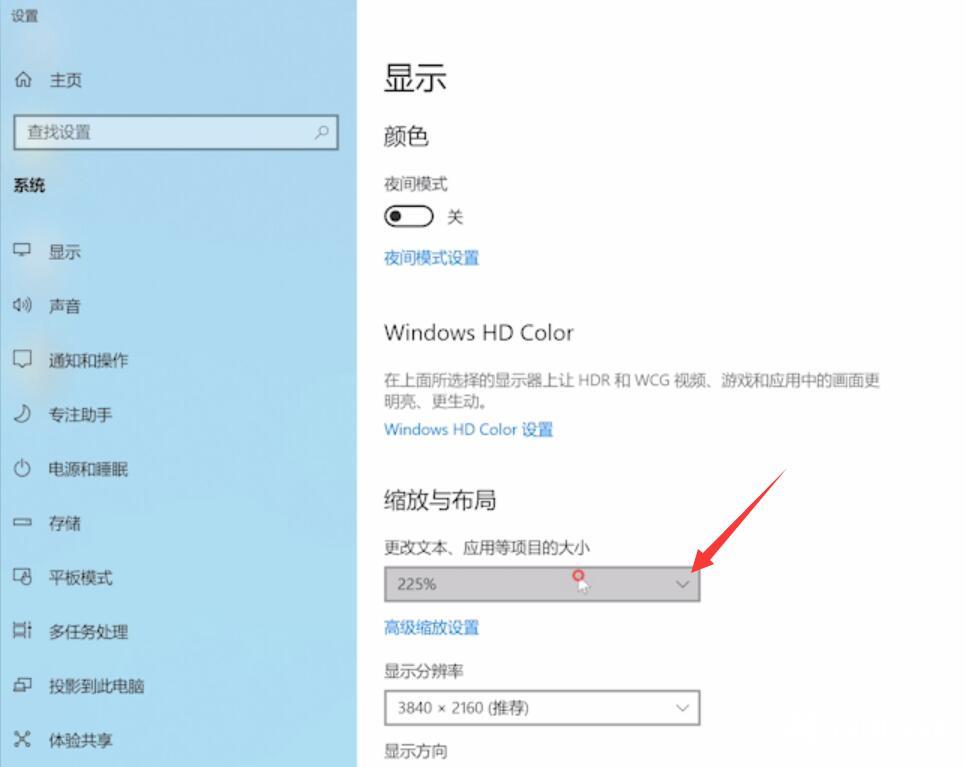
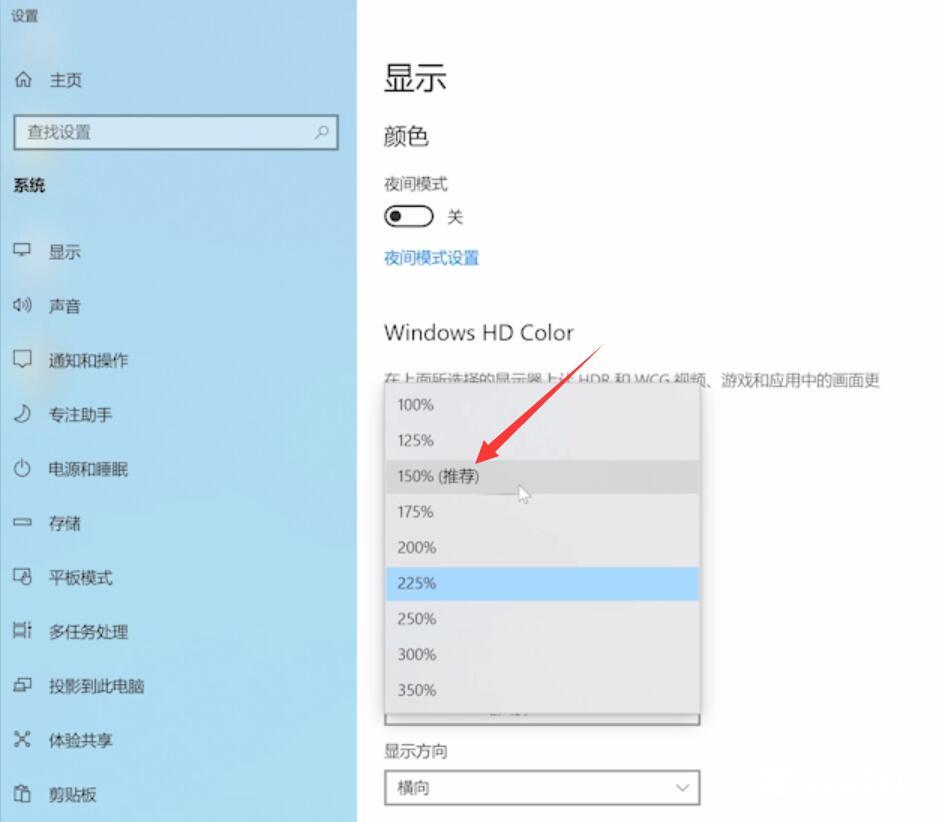
方法三:
点击右键,打开显示设置
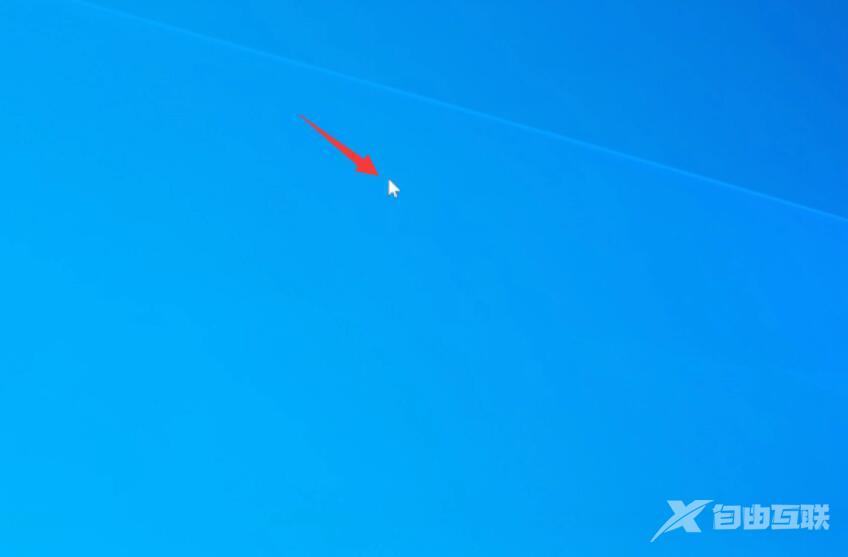
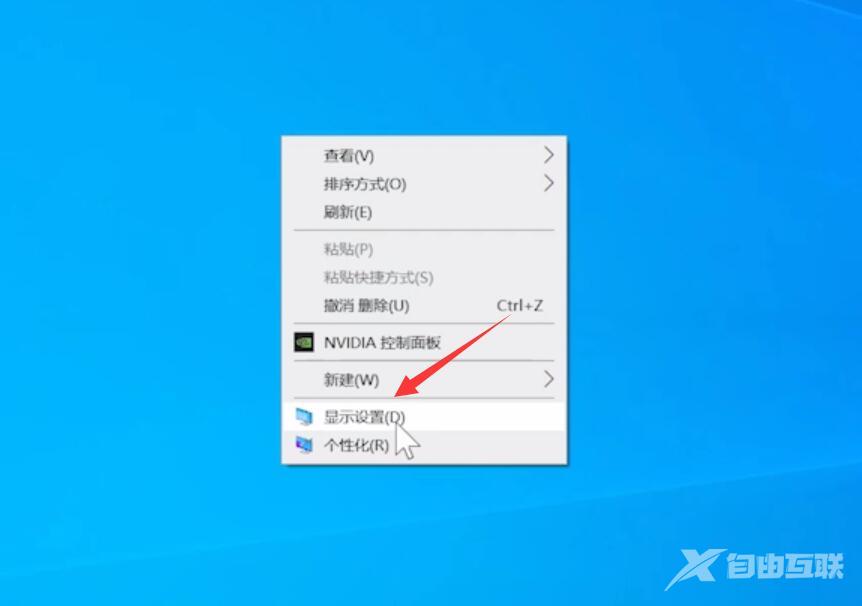
展开显示分辨率选项,选择带有推荐的选项
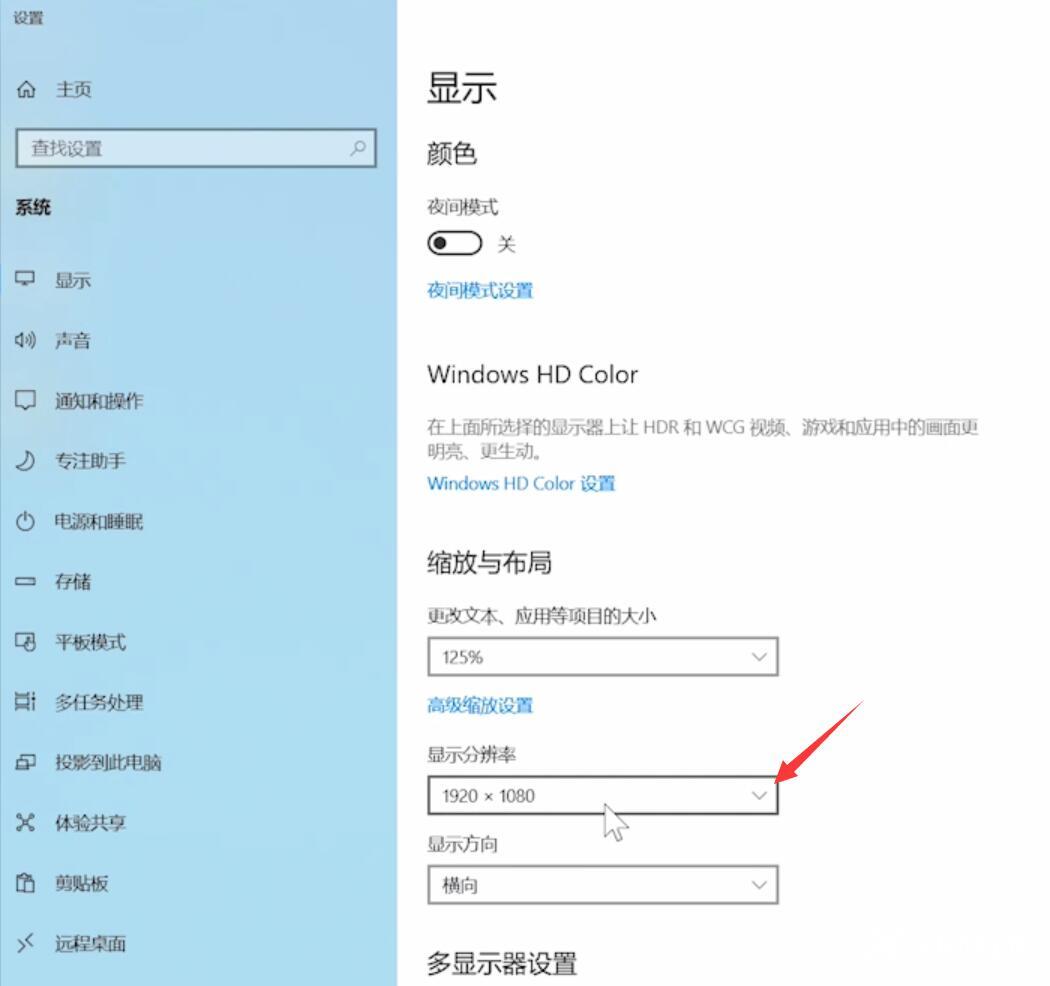
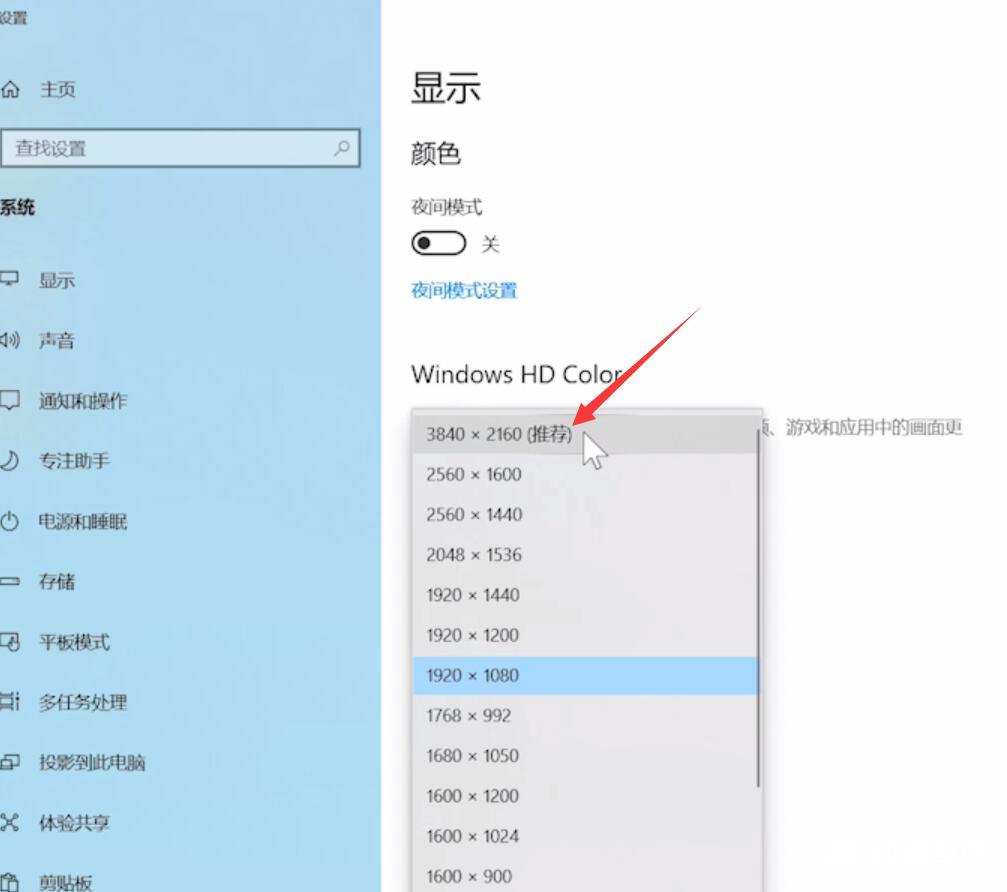
点击保留更改,即可设恢复为默认大小
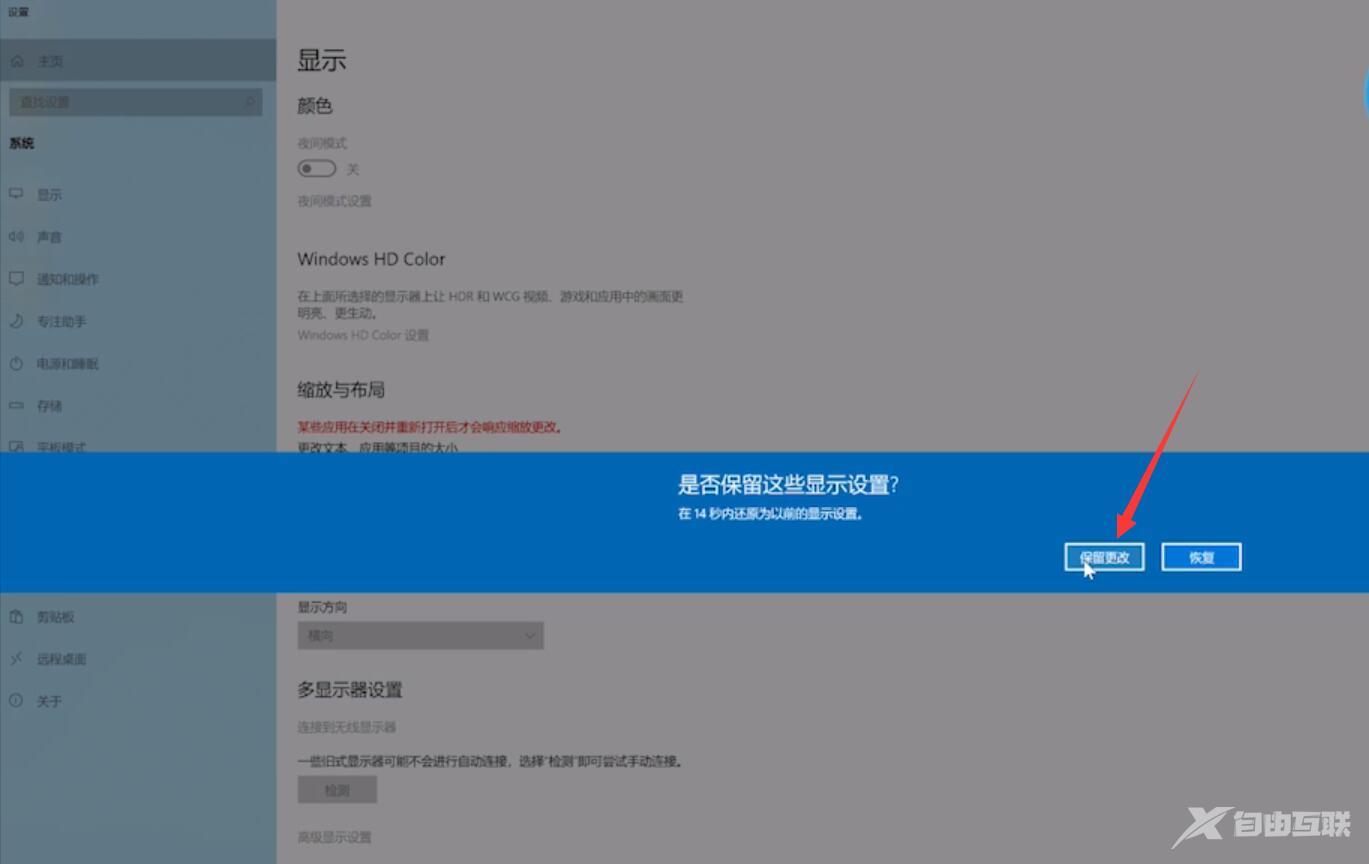
总结:
方法一:
右键桌面展开查看
选择中等图标即可
方法二:
打开显示设置
选择带有推荐的选项
方法三:
打开显示设置
选择带有推荐的选项
点击保留更改即可
